Kad runa ir par ziņojumu sūtīšanu turp un atpakaļ draugiem, ir daudz dažādu lietotņu, lai to izdarītu. Bet kā ir ar tiem, kas nosūtīti, izmantojot iMessage, izmantojot Apple lietotni Ziņojumi? Citas lietotnes ļauj eksportēt sarunu vēsturi, taču Apple to nepadara viegli.
Saturs
- Saistītā lasīšana
- Kāpēc jums vajadzētu eksportēt ziņojumus?
-
Kā eksportēt ziņojumus no Mac
- Trešo pušu risinājumi
- Kā skatīt ziņojumus pēc to eksportēšanas
-
Secinājums
- Saistītās ziņas:
Saistītā lasīšana
- Meklēšanas problēmas iPhone tālrunī lietotnē Ziņojumi? Atjaunojiet meklēšanas indeksu
- Vai nevarat nosūtīt ziņojumus no sava Mac datora? Šis ir ātrākais veids, kā to novērst!
- Kur macOS programmā Mail tiek glabāti arhivētie ziņojumi?
- Uzziniet, kā drukāt īsziņas no iPhone
- Kā nosūtīt īsziņas uz iPad un Mac
Tas vēl jo vairāk attiecas uz tiem, kuri arī izmanto lietotni Ziņojumi operētājsistēmā Mac, pateicoties iCloud lietotnei Ziņojumi. Apple to ieviesa pirms dažiem gadiem, un tas kalpo kā veids, kā uzturēt sarunu, neatkarīgi no tā, kuru ierīci izmantojat.
Kāpēc jums vajadzētu eksportēt ziņojumus?
Ir daudz dažādu iemeslu, kāpēc vēlaties eksportēt ziņojumus. Tas var būt pavediens starp kādu, kurš pagājis, vai kādu, kura vairs nav jūsu dzīvē.
No otras puses, pārbaudāmu pierādījumu iegūšana par kaut ko var būt noderīgāka, nekā jūs domājat. Iespēja eksportēt ziņojumus var padarīt vai sabojāt lietu, tāpēc tas ir kaut kas jūsu rīcībā.
Kā eksportēt ziņojumus no Mac
Patiesībā ir ļoti vienkāršs veids, kā “eksportēt” ziņojumus no Mac un lasīt tos. Lai to izdarītu, veiciet šīs darbības:
- Atveriet Ziņojumi lietotni savā Mac datorā.
- Atrodiet sarunu, kuru vēlaties “eksportēt”.
- Noklikšķiniet ziņojuma lodziņā, nevis teksta laukā.
- Nospiediet CMD+A (izvēlēties visus)
- Nospiediet CMD+C (kopija).
- Atveriet Piezīmes lietotni savā Mac datorā.
- Atveriet jaunu Piezīme.
- Nospiediet CMD+V (ielīmēt).
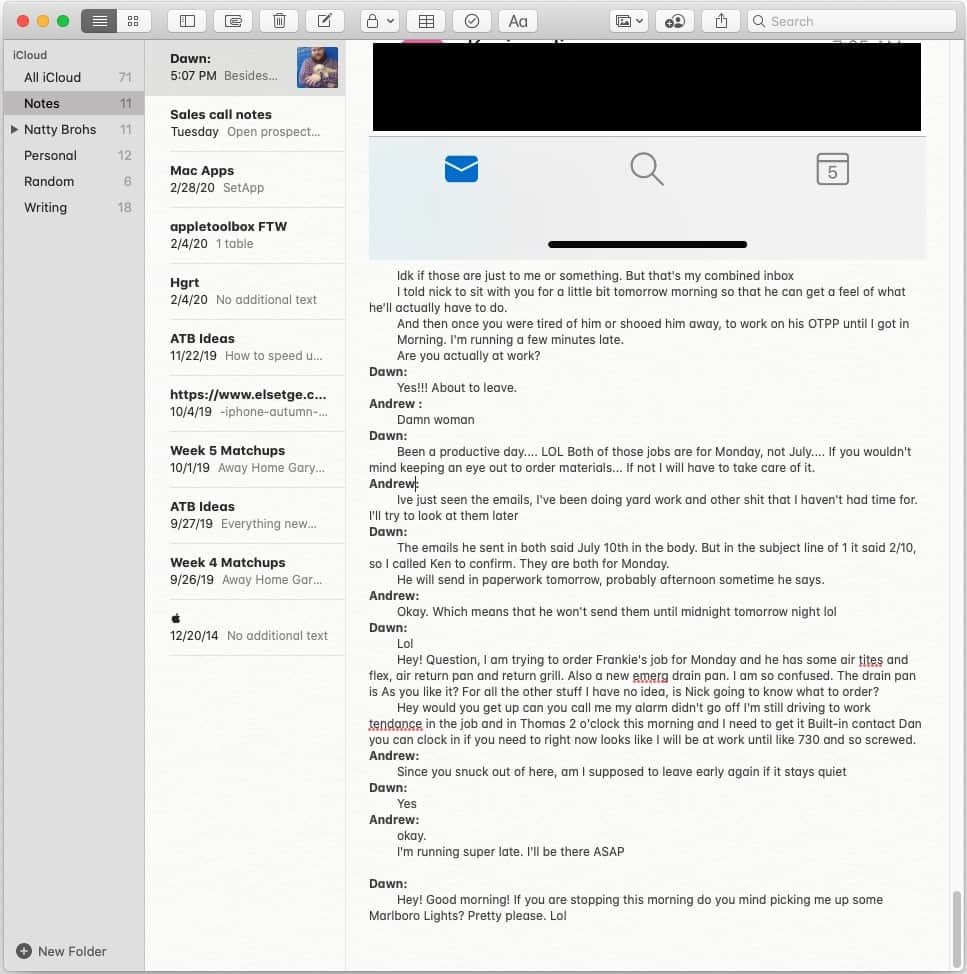
Tas ielīmēs visu atlasīto saturu, tostarp attēlus un failus, atsevišķā lietotnē Notes. Taču tas nav īsti labākais veids, kā eksportēt ziņojumus. Protams, jūs varat nolasīt pavedienu starp sevi un kontaktpersonu, taču nekam nav laika zīmogu.
Vēl viena problēma ir tā, ka jūs aprobežojaties ar pašreizējo ziņojumu skatīšanas logu. Ja šis pavediens ilga kādu laiku, iespējams, būs jāturpina ritināt atpakaļ, līdz sasniedzat vajadzīgo apgabalu. Bet atkal sarunai nav laika zīmogu.
Trešo pušu risinājumi
Tā vietā jūs, iespējams, vēlēsities pārbaudīt dažas pieejamās trešās puses programmatūras opcijas. Tie atvieglo piekļuvi un pārvaldību ziņojumiem (un citiem), ko pašlaik nevarat izdarīt pats.
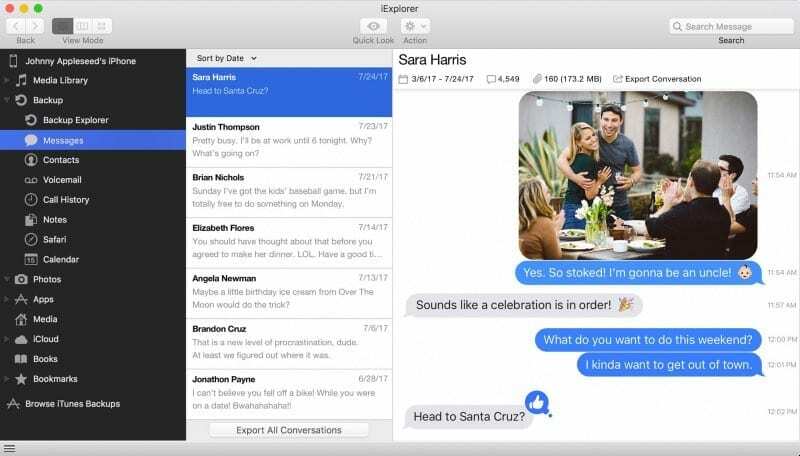
Daudziem iMazing būs veids, kā pārvaldīt failus un datus starp iPhone vai iPad un Mac. Programma ir pieejama gan Mac, gan Windows, nodrošinot platformas agnostisku risinājumu. Ir bezmaksas izmēģinājuma versija, kas sniedz jums dažas iespējas, un tad pilna licence maksās jums USD 44,99 par vienu datoru.
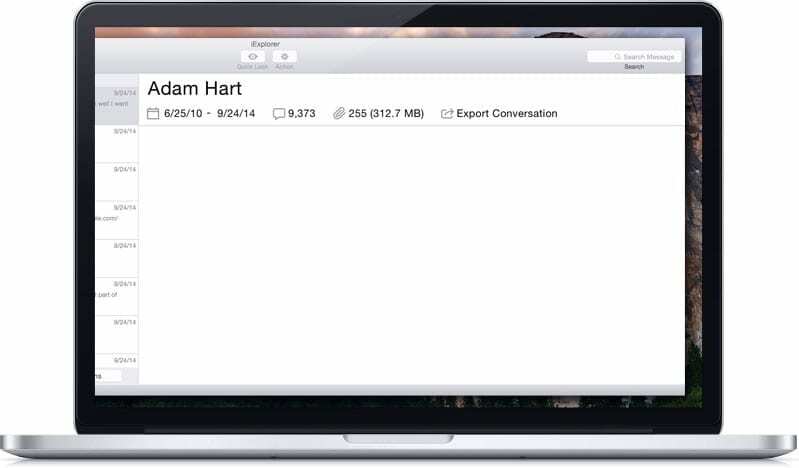
Ja vēlaties pārvaldīt visus dažādos sava iPhone vai iPad aspektus, iExplorer var būt pareizais ceļš. Lietojumprogramma ļauj ērti pārvaldīt visu jūsu saturu, tostarp ziņojumus, balss pastu, zvanu vēsturi un pat Safari. iExplorer ietver bezmaksas izmēģinājuma versiju, un, kad tas ir beidzies, vienas licences cena ir USD 39,99.
Chatoloģija
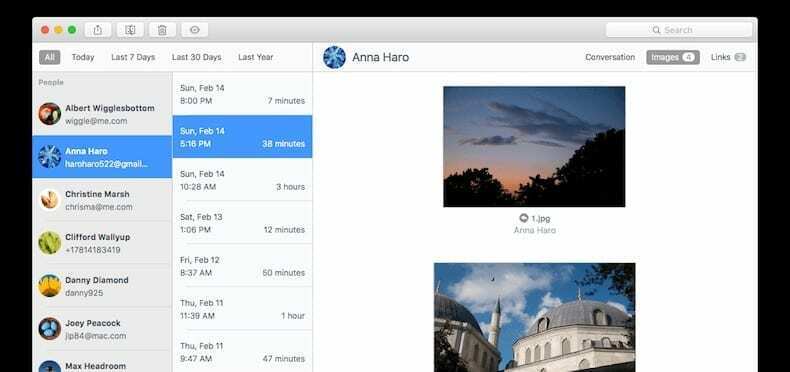
Chatology nāk no Flexibits, arvien populārās kalendāra lietotnes Fantastical izstrādātājiem. Uzņēmums piedāvā 14 dienu bezmaksas izmēģinājuma versiju, kurā jums būs jāpalielina licences maksa 19,99 USD apmērā.
CopyTrans
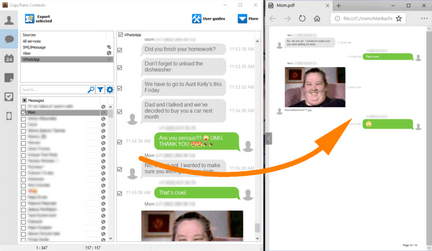
Arī vienīgā “bezmaksas” versija šajā sarakstā ir pieejama tikai operētājsistēmai Windows. CopyTrans Contacts ir daļa no lietotņu komplekta, taču šī īpašā funkcija pašlaik ir bezmaksas. Tas ļauj dublēt savus iPhone ziņojumus, pamatojoties uz kontaktpersonām vai visam sarakstam.
Kā skatīt ziņojumus pēc to eksportēšanas
Visas iepriekš uzskaitītās opcijas ļauj eksportēt ziņojumus vienā vai citā formātā. Taču spēcīgākās opcijas, piemēram, iMazing, ļauj viegli izvēlēties un izvēlēties, kā vēlaties saglabāt šos ziņojumus.
Piemēram, varat dublēt ziņojumus un pēc tam eksportēt tos PDF failā. Šajā PDF failā tiek rādīti laikspiedoli un attēli, kā arī atvieglotu PDF faila iezīmēšanu un nosūtīšanu tiem, kam tas ir nepieciešams.
Un tiem, kam nerūp laikspiedoli un padziļināta informācija, pavedienu kopēšana un ielīmēšana programmā Notes paveic savu darbu. Šī nav metode, ko mēs patiešām iesakām, taču to noteikti var sasniegt.
Secinājums
Neatkarīgi no iemesla, kāpēc jums ir jādublē un jāeksportē ziņojumi, vienmēr ir lieliski, ja ir kāds veids, kā to izdarīt. Lielākais mīnuss ir fakts, ka Apple nav iekļāvis veidu, kā lietotāji varētu tos vienkārši eksportēt no lietotnes Ziņojumi.
Tā vietā tā ir tikai vēl viena funkcija, kas mums būs jāpievieno lietotnes Ziņojumi “vēlmju” sarakstam. Vai esat atradis citu veidu, kā eksportēt ziņojumus savā Mac datorā? Paziņojiet mums tālāk esošajos komentāros, lai mēs varētu atjaunināt šo sarakstu, lai citi to redzētu!
Endrjū ir ārštata rakstnieks, kas dzīvo ASV austrumu krastā.
Gadu gaitā viņš ir rakstījis dažādām vietnēm, tostarp iMore, Android Central, Phandroid un dažām citām vietnēm. Tagad viņš pavada savas dienas, strādājot HVAC uzņēmumā, bet naktīs strādā kā ārštata rakstnieks.